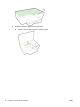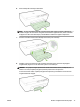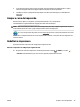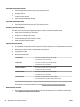User Guide
Se a qualidade de impressão ainda estiver baixa após as duas fases de limpeza, experimente alinhar a
impressora. Se os problemas de qualidade de impressão persistirem após a limpeza e alinhamento,
entre em contato com o Suporte HP. Para obter mais informações, consulte Suporte HP.
●
A impressora alinha automaticamente o cabeçote de impressão durante a conguração inicial.
Você pode usar esse recurso quando a página de status da impressora apresentar listras ou linhas
brancas em algum bloco colorido ou se houver problemas de qualidade de impressão.
●
Limpe as manchas da página quando o impresso estiver com manchas na parte posterior. A tinta pode
ter se acumulado em algumas áreas da impressora e precisar ser removida.
NOTA: A limpeza utiliza tinta, portanto, limpe os cabeçotes de impressão somente quando necessário. O
processo de limpeza leva apenas alguns minutos. Algum ruído pode ser gerado no processo.
Não desligar a impressora corretamente pode causar problemas de qualidade de impressão. Para obter mais
informações, consulte Desligar a impressora.
Limpar ou alinhar os cabeçotes de impressão, ou limpar manchas na página, pela Caixa de Ferramentas (Windows)
1. Abra a Caixa de Ferramentas. Para obter mais informações, consulte Caixa de ferramentas (Windows).
2. Na guia Serviços do Dispositivo, clique na opção desejada e siga as instruções da tela.
Limpar ou alinhar os cabeçotes de impressão, ou limpar manchas na página, pelo servidor da web incorporado (EWS)
1. Abra o servidor da web incorporado (EWS). Para obter mais informações, consulte Abrir o servidor da
web incorporado.
2. Clique na guia Ferramentas e em Caixa de Ferramentas de Qualidade de Impressão, na seção
Utilitários.
3. Clique na opção desejada e siga as instruções na tela.
Limpar ou alinhar os cabeçotes de impressão, ou limpar manchas na página, pelo Utilitário HP (OS X)
1. Abra o Utilitário HP. Para obter mais informações, consulte Utilitário HP (OS X).
2. Na seção Informações e Suporte, clique na opção desejada e siga as instruções na tela.
Eliminar congestionamentos de papel
Ocasionalmente, ocorrem congestionamentos de papel durante um trabalho.
CUIDADO: Para impedir possíveis danos ao cabeçote de impressão, elimine os congestionamentos de papel
assim que possível.
Eliminar um congestionamento de papel
CUIDADO: Não puxe o papel preso pela parte da frente da impressora, em vez disso siga as etapas abaixo
para eliminar o congestionamento. Remover papéis presos pela parte da frente da impressora pode fazer
com que o papel se rasgue e pedaços de papel permaneçam na impressora, resultando em mais
congestionamentos.
1. Abra a porta de acesso ao cartucho de tinta.
PTWW Eliminar congestionamentos de papel 73